Cómo activar y desactivar el modo incógnito en el navegador Google Chrome de iPhone
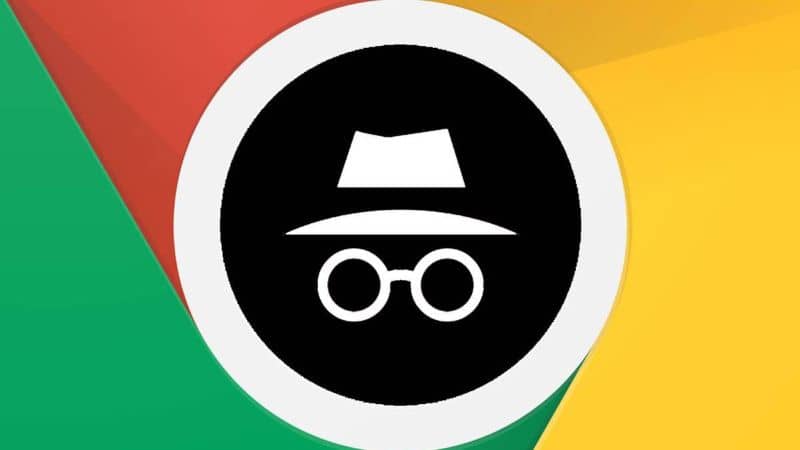
Si no quieres dejar rastros de tu actividad cuando navegas en Internet, estarás pensando en cómo activar o desactivar el modo incógnito en el navegador Chrome de iPhone. Este navegador, guarda no solo las búsquedas que haces, sino también, las cookies de los sitios web que visitas y a veces no es conveniente que guarde tus datos.
Cada día son más los usuarios de iOS que deciden usar Google Chrome en su dispositivo y en ocasiones no quieren dejar su actividad visible. Es por ello, que la mejor opción es navegar de forma privada con el modo incógnito en Google Chrome, y aquí encontrarás todas las formas que existen actualmente para activar o desactivar el modo incógnito en la aplicación Google Chrome.
Cómo activar el modo incógnito en el navegador Google Chrome de iPhone
Google Chrome es una de los navegadores web más modernos y rápidos que existen actualmente, además de tener funciones novedosas. Una de ellas es la navegación en modo incógnito para iOS que podrás activar cuando lo desees desde tu iPhone, para ocultar tu actividad en la red.
Resulta muy importante conocer como ocultar tu actividad en la web desde tu PC, ya que, sin saber le estas dejando a Google un seguimiento de todo lo que haces. Además, ciertos sitios web usan esa información para conocer tus preferencias y hasta tus intereses, lo que no resulta muy beneficioso para ti.
Este es uno de los motivos principales para que conozcas como activar el modo incógnito en el navegador de Chrome en tu iPhone. Sin más preámbulo, es hora de que conozcas las instrucciones que debes seguir para que logres activar el modo de navegación privada de Chrome en tu iPhone.
- Abre el navegador web de Google Chrome que tienes instalado en tu iPhone.
- Selecciona el botón de menú ubicado en la esquina inferior derecha (el que tiene el icono de los 3 puntitos).
- Inmediatamente, se abrirá una ventana en donde debes elegir la pestaña que dice "Nueva pestaña de incógnito".
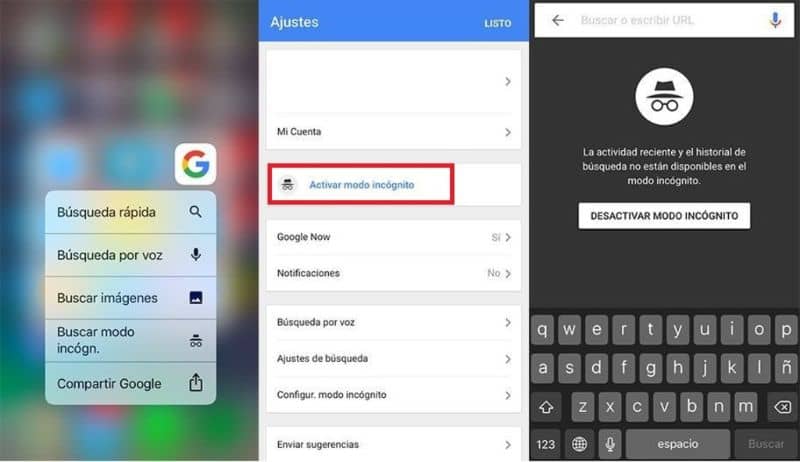
Luego de haber seguido estos pasos, se abrirá una pestaña nueva en Google Chrome para tu navegación privada. Podrás comprobar que estas navegando en el modo incógnito, porque verás en la barra de navegación el icono de "Espía" que identifica la navegación privada.
También debes saber que la navegación privada en el navegador de Google Chrome solo estará activa para la pestaña que acabas de abrir. Así que, si cambias de pestaña es posible que comiences a utilizar una navegación normal en donde si podrán ver tu actividad.
Cómo desactivar el modo de navegación privada en Google Chrome en iPhone
Si ya aprendiste como comenzar a utilizar en el modo incógnito en el navegador Chrome, es fundamental que también conozcas como desactivarlo. Así, podrás volver a navegar con normalidad en cualquier página web que, si desees dejar tus registros almacenados, para usarlos luego.
Si te pareció muy sencillo activar la navegación privado en Chrome, te sorprenderá la fácil que es desactivarla cuando quieras dejar de utilizarla. A continuación aprenderás a desactivar el modo incógnito en el navegador Google Chrome de tu iPhone siguiendo los siguientes pasos.
- Lo primero que debes hacer, es tener una ventana activa de navegación en modo incógnito de Chrome en tu iPhone.
- En la parte inferior de tu dispositivo, selecciona la opción para cambiar de pestaña y deslízate hacia la derecha para ver cuantas pestañas de incógnito tienes abiertas.
- En la esquina superior derecha de las pestañas de incógnito vas a seleccionar el botón de "Cerrar (X)", de cada una de las pestañas abierta de navegación privada.
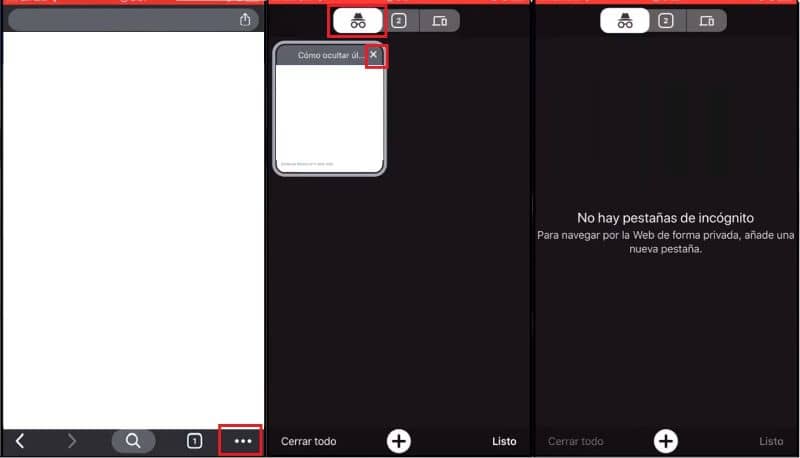
De esta manera, ya tendrás cerrada todas las pestañas de navegación privada que hayas abierto en el navegador Google Chrome en tu iPhone. Podrás comprobarlo, mirando la barras de dirección URL que ya no tendrá el icono de "Espía" que caracteriza a el modo incógnito.
Recuerda que, si cuentas con una pestaña de navegación incógnito abierta y deseas abrir una nueva pestaña, la misma se abrirá como incógnito. Es por ello, que debes verificar todas las pestañas abiertas, para que cierres completamente el modo incógnito.
Pero si por casualidad ingresaste al navegador normal y deseas eliminar datos importantes puedes, borrar o limpiar las cookies y cache de una página web en Google Chrome. Si te encantó este post no dejes de seguirnos y comentanos como te fue realizando este sencillo procedimiento.